Проблема, коли ноутбук не заряджається, може розчаровувати та турбувати одночасно. Зрештою, ви повинні бачити, що індикатор заряду батареї блимає, коли ви підключаєте ноутбук до мережі. Але в цілому, проблема не така серйозна, як здається.
Тобто, проблему, коли ноутбук не заряджається, часто можна вирішити, просто вставивши та витягнувши зарядний пристрій з розетки. Звичайно, це не гарантує розв’язання проблеми у всіх випадках. У деяких випадках може знадобитися інший процес усунення несправностей. Ви можете дізнатися все про методи усунення несправностей у цьому посібнику.
1. Перевірте адаптер ноутбука, якщо він не заряджається
Почніть з ретельної перевірки налаштування зарядки. Переконайтеся, що шнур живлення надійно закріплений. Він не повинен бути вільно приєднаний до адаптера. Нещільне з’єднання може заблокувати подачу живлення. Це призведе до того, що ваш ноутбук не зможе заряджатися.
Виявили нещільне з’єднання? Обережно вставте шнур живлення в адаптер. Також може допомогти просте виймання та вставляння шнура з розетки. Це може здатися елементарним кроком, але він часто розв’язує проблему, коли ноутбук не заряджається.

2. Під’єднайте адаптер ноутбука до іншої розетки
Іноді проблема із зарядкою може бути не в ноутбуці. Натомість це може бути проблема з розеткою. Спробуйте приєднати адаптер до іншої розетки. Це виключить потенційні несправності в оригінальній розетці. Це також дасть вам змогу перевірити, чи проблема у відповідному вимикачі.
Ваш ноутбук відповів позитивно? Він заряджається? Це вказує на проблему з початковою розеткою. Для її усунення потрібно звернутися до електрика.
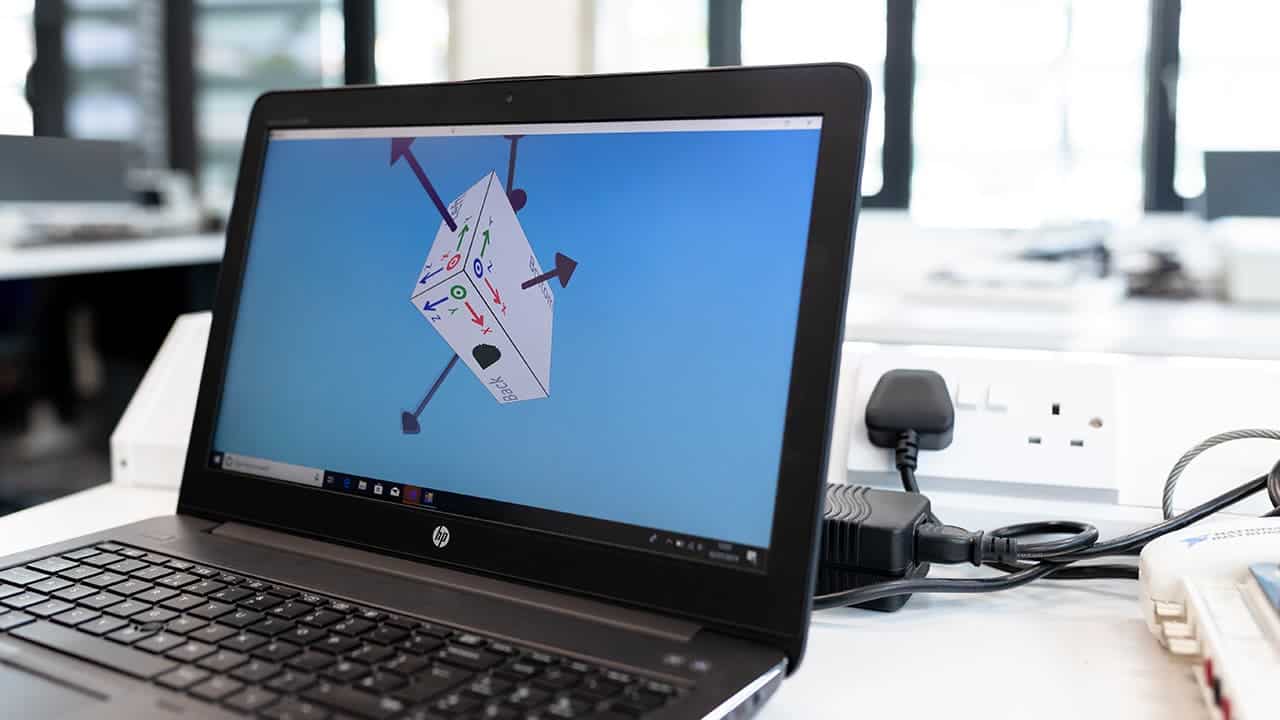
3. Використовуйте оригінальний зарядний пристрій, коли ноутбук не заряджається
Я завжди рекомендую використовувати оригінальний зарядний пристрій для зарядки ноутбука. Той, що надається виробником ноутбука, відповідає вимогам системи до зарядки. Так, сторонні зарядні пристрої обіцяють швидке заряджання або інші переваги. Але вони часто створюють ризики сумісності.
Крім того, підроблені зарядні пристрої можуть забезпечувати неправильний рівень потужності. Це потенційно може пошкодити акумулятор. Крім того, це може призвести до повільної зарядки або її відсутності. Щоб уникнути цих пасток, використовуйте оригінальний зарядний пристрій від виробника.
4. Обстежте зарядний роз’єм
Якщо ви зіткнулися з проблемою, що ноутбук не заряджається, вам слід перевірити роз’єм. У ньому може накопичуватися пил або сміття. Вони можуть забити зарядний роз’єм. Це призведе до того, що контакти не зможуть з’єднатися належним чином. Отже, що робити, якщо зарядний порт засмітився?
Ви можете скористатися зубочисткою або балончиком з повітрям. Обережно прочистить ними роз’єм. Будьте обережні, оскільки штирі легко гнуться. Також перевірте, чи є ознаки пошкодження? Нерівномірний тиск або неправильне вставлення може призвести до зламання.
Якщо ви бачите будь-які пошкодження, це може призвести до того, що ваш ноутбук не заряджається. У цьому випадку вам потрібно віднести його до ремонтної майстерні.

5. Дайте ноутбуку охолонути, коли він не заряджається
Іноді ви можете зіткнутися з проблемою, що ноутбук не заряджається через перегрів. Сучасні ноутбуки мають багато механізмів безпеки. Вони можуть зупинити процес заряджання при підвищенні температури. Цей механізм захищає акумулятор.
Ноутбук може нагріватися, коли ви використовуєте його для виконання завдань з інтенсивним навантаженням на процесор і графічний процесор. Закрийте все, якщо він теплий на дотик і не заряджається. Дайте йому охолонути. Коли температура знизиться, знову під’єднати зарядний пристрій. Якщо причиною був перегрів, ноутбук повинен почати заряджатися.
6. Завантажте будь-яке доступне оновлення BIOS
Проблеми з базовою системою вводу/виводу, або BIOS, можуть бути причиною цієї проблеми. Якщо бути точним, застаріла версія BIOS може перешкоджати розпізнаванню ноутбуком адаптера змінного струму. Це може призвести до того, що ноутбук не буде заряджатися. Рішення досить просте.
Вам просто потрібно оновити системний BIOS. Процес оновлення відрізняється у різних виробників. Але загальні рекомендації виглядають приблизно так:
- Відвідайте вебсайт виробника материнської плати.
- Перевірте вкладку завантажень для вашої моделі. Ви також можете перейти на сторінку підтримки.
- Знайдіть доступне оновлення BIOS.
- Завантажте оновлення BIOS, якщо воно доступне.
- Дотримуйтесь інструкцій виробника та встановіть оновлення BIOS.

7. Перевстановлення драйверів акумулятора, якщо ноутбук не заряджається
Проблеми з програмним забезпеченням, яке керує акумулятором, часто можуть стати причиною того, що ноутбук не заряджається. Windows покладається на ці драйвери акумулятора, щоб забезпечити безперебійний зв’язок з акумулятором ноутбука. Коли ці драйвери пошкоджуються, це призводить до проблем із заряджанням. Ви можете виконати ці кроки, щоб розв’язати проблему:
- Перейдіть до диспетчера пристроїв.
- Видаліть драйвери “Microsoft AC Adapter” і “Microsoft ACPI-Compliant Control Method Battery”.
- Перезавантажте ноутбук.
Windows автоматично переінсталює драйвери. У разі невдачі, вам слід оновити Windows. Це забезпечить наявність в системі найновіших драйверів.
8. Перевірка несправного акумулятора
Якщо все інше не допомогло, перевірте, чи не пошкоджений акумулятор. У вас ноутбук зі знімним акумулятором? Вийміть його і перевірте мультиметром, якщо це можливо. Перевірте, чи збігаються показники напруги з тими, що вказані на корпусі. Також перевірте відсік акумулятора на наявність бруду або сміття.
Замініть батарею, якщо її стан здається вам незадовільним. Для ноутбуків з незнімними батареями віднесіть їх до кваліфікованого фахівця.



